අපි ක්රම ලේකනය සඳහා ආඩියුනෝ IDE මුදුකාංගය භාවිතා කරමු. අපට එය භාවිතා කර ආඩියුනෝ මාන කරගැනීමටද, ක්රමලේකන සාදා, ක්රියාත්මක කිරීමටද හැකිය. ආඩියුනෝ IDE Arduino.org වෙබ් අඩවියෙන් ලබාගත හැක.
Arduino IDE පරිගණකයේ ස්ථාපනය කල පසු ඔබ පරිගණකය හා සමිබන්ධ කරන ආඩියුනෝ පුවරුව නියම කිරීමට Tools > Board > Arduino Uno තෝරාගන්න.
ඔබ භාවිතා කරන USB සිදුර මාන කිරීමට Tools > Port > භාවිතා කරන්න.
ඔබ භාවිතා කරන USB සිදුර මාන කිරීමට Tools > Port > භාවිතා කරන්න.
ආඩියුනෝ පුවරුව පරිගණකයට සම්බන්ධවන USB Port එක COM 1 සඳහා සකසා ගත යුතුය.
Control Panel > Device Manager > Port > USB > COM 1 තෝරාගන්න.
Control Panel > Device Manager > Port > USB > COM 1 තෝරාගන්න.
ආඩියුනෝව පරීක්ෂා කිරීම
File > New භාවිතයෙන් IDE එක විශේෂ යමක් නොකරන ක්රමලේකනයක් ලබා දේ. එය upload කර බලන්න. වරදක් නොපෙන්වයි නම් ඔබට ඉදිරියට යාමට පුලුවන්.
File > New භාවිතයෙන් IDE එක විශේෂ යමක් නොකරන ක්රමලේකනයක් ලබා දේ. එය upload කර බලන්න. වරදක් නොපෙන්වයි නම් ඔබට ඉදිරියට යාමට පුලුවන්.
එම කේතනය පහත ආකාර වේ
void setup(){
}
void loop(){
}
ආඩියුනෝ IDE මෙනුව ප්රධාන අංග
Verify/Compile - කේතයේ දෝශ පරීක්ෂා කරයි
Stop - රේඛීය මොනිටරය නවතයි
New - අලුත් කේතනයකට සැලසුමක් ලබාදේ
Open - ඔබ විසින් ලියූ කේත සැලසුම් පෙන්වයි
Save - ඔබ ලියන කේත සැලසුම සුරකියි
Upload - වත්මන් කේත සැලසුම ආඩියුනෝවට දමයි
Serial Monitor - ආඩියුනෝවට යවන හා ලබාගන්නා දත්ත පෙන්වයි.
Verify/Compile - කේතයේ දෝශ පරීක්ෂා කරයි
Stop - රේඛීය මොනිටරය නවතයි
New - අලුත් කේතනයකට සැලසුමක් ලබාදේ
Open - ඔබ විසින් ලියූ කේත සැලසුම් පෙන්වයි
Save - ඔබ ලියන කේත සැලසුම සුරකියි
Upload - වත්මන් කේත සැලසුම ආඩියුනෝවට දමයි
Serial Monitor - ආඩියුනෝවට යවන හා ලබාගන්නා දත්ත පෙන්වයි.
 ශිල්ප 64
ශිල්ප 64